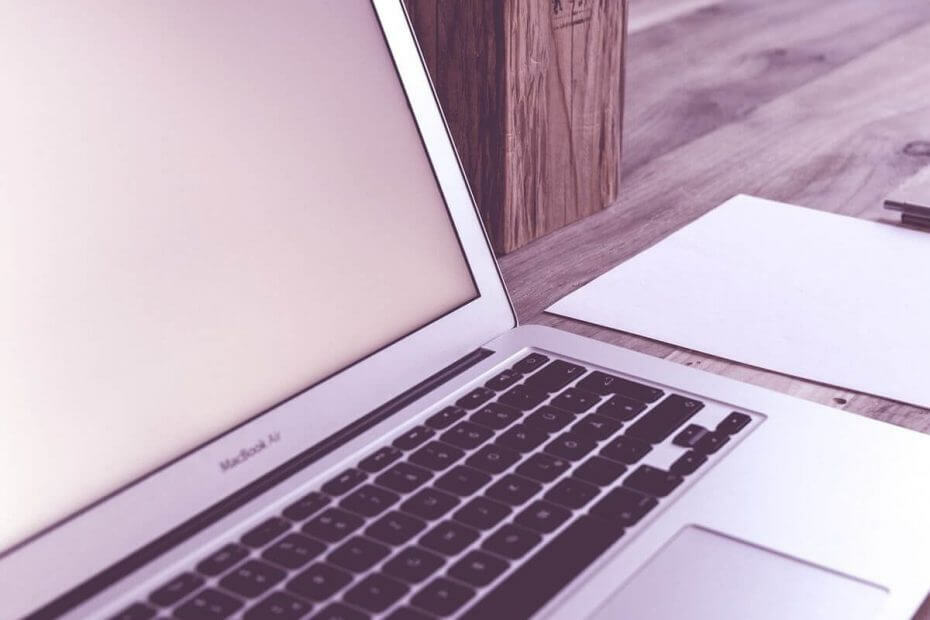
यह सॉफ़्टवेयर आपके ड्राइवरों को चालू रखेगा, इस प्रकार आपको सामान्य कंप्यूटर त्रुटियों और हार्डवेयर विफलता से सुरक्षित रखेगा। 3 आसान चरणों में अब अपने सभी ड्राइवरों की जाँच करें:
- ड्राइवर फिक्स डाउनलोड करें (सत्यापित डाउनलोड फ़ाइल)।
- क्लिक स्कैन शुरू करें सभी समस्याग्रस्त ड्राइवरों को खोजने के लिए।
- क्लिक ड्राइवर अपडेट करें नए संस्करण प्राप्त करने और सिस्टम की खराबी से बचने के लिए।
- DriverFix द्वारा डाउनलोड किया गया है 0 इस महीने पाठकों।
मुठभेड़ विंडोज अब होमग्रुप का पता नहीं लगाता है इस नेटवर्क पर एक अत्यंत कष्टप्रद त्रुटि संदेश है। इसका मतलब है कि आप अपनी फाइलों को अपने नेटवर्क पर साझा नहीं कर पाएंगे।
विंडोज के अंदर होमग्रुप विकल्प आपको एक ही स्थान पर मौजूद सभी पीसी को एक ही नेटवर्क से कनेक्ट करने की अनुमति देता है, इस प्रकार आप उनके बीच फाइल और प्रिंटर साझा कर सकते हैं।
जब भी होमग्रुप सक्रिय होता है, तब त्रुटि संदेश तब प्रकट होता है जब कई विंडोज़ डिवाइस वाला उपयोगकर्ता कुछ या सभी कंप्यूटरों को विंडोज 10 में अपग्रेड करता है।
आज के लेख में, हम इस मुद्दे से निपटने के कुछ बेहतरीन तरीकों का पता लगाएंगे। और अधिक जानने के लिए आगे पढ़ें।
अगर विंडोज इस नेटवर्क पर होमग्रुप का पता नहीं लगा पाता है तो क्या करें?
1. अपने पीसी पर एंटीवायरस और फ़ायरवॉल को अस्थायी रूप से अक्षम करें
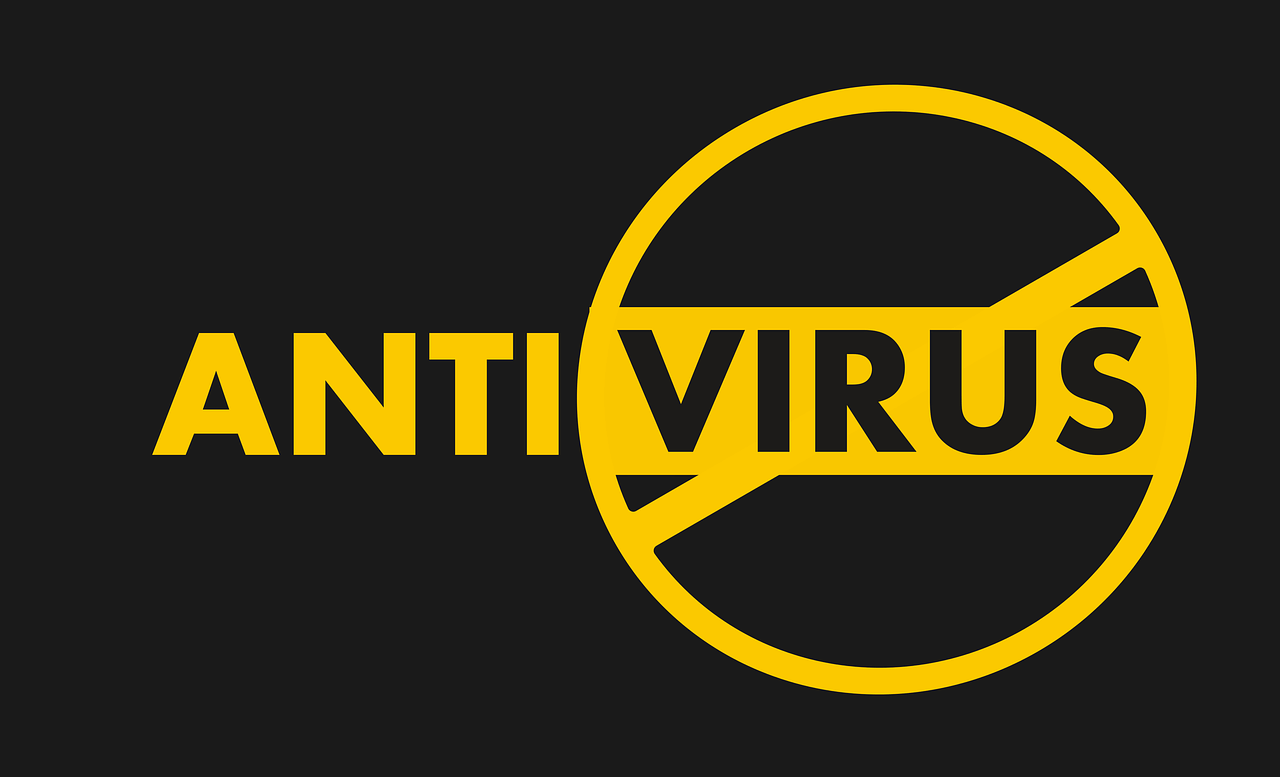
- होमग्रुप के सक्रिय होने पर आपके पीसी को विंडोज 10 में अपग्रेड करने के कारण होने वाले विरोध के कारण, यह बहुत महत्वपूर्ण है कि हम किसी भी अन्य संभावनाओं को खत्म कर दें कि प्रक्रिया अवरुद्ध है।
- इस कारण से, आपको अपने सभी एंटीवायरस और फ़ायरवॉल सॉफ़्टवेयर को बंद कर देना चाहिए, और होमग्रुप से कनेक्ट करने का प्रयास करना चाहिए।
- यदि यह विधि काम नहीं करती है, तो कृपया अगला प्रयास करें।
होमग्रुप को हमेशा के लिए हटाना चाहते हैं? इसे कैसे करें इस पर एक त्वरित मार्गदर्शिका यहां दी गई है!
2. होमग्रुप से केवल उस कंप्यूटर पर बाहर निकलें जिसका उपयोग शुरू में समूह बनाने के लिए किया गया था
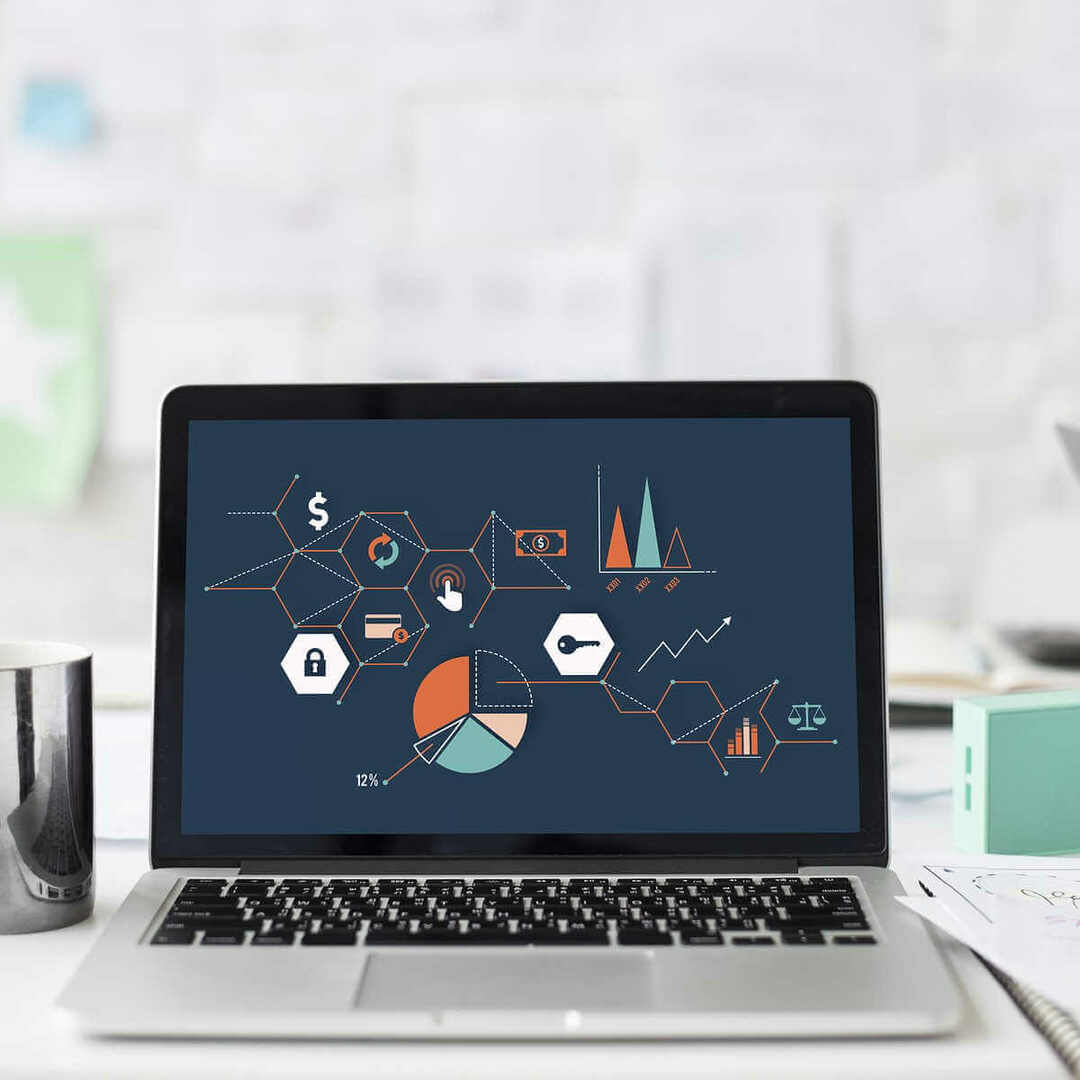
- उस पीसी को खोलें जिसका उपयोग आपने होमग्रुप बनाने के लिए किया था।
- होमग्रुप को छोड़ दें जिसमें आपके घर के सभी कंप्यूटर हों।
- उसी पीसी से एक नया होमग्रुप बनाएं।
- नए होमग्रुप का पासवर्ड नोट करें।
- नेटवर्क के अन्य सभी कंप्यूटरों को खोलें और उन्हें नए बनाए गए होमग्रुप से कनेक्ट करें।
- यदि इस विकल्प से आपकी समस्या का समाधान नहीं होता है, तो अगली विधि का पालन करें।
3. समस्याग्रस्त होमग्रुप के हर अंतिम बिट को हटा दें और एक नया बनाएं

ध्यान दें: नीचे बताए गए फोल्डर को खोजने में सक्षम होने के लिए, आपको शो हिडन फाइल्स एंड फोल्डर्स विकल्प को सक्रिय करना होगा। आप पर क्लिक करके ऐसा कर सकते हैं राय विंडोज एक्सप्लोरर के अंदर टैब -> और बगल में स्थित बॉक्स को चेक करें छिपी हुई फ़ाइलें विकल्प दिखाएं।
- प्रत्येक कंप्यूटर को खोलें जो पुराने होमग्रुप सत्र का हिस्सा है, निम्न निर्देशिका पर नेविगेट करें:
C:\Windows\ServiceProfiles\LocalService\AppData\Roaming\PeerNetworking - हटाएं से सभी सामग्री सहकर्मी नेटवर्किंगNet फ़ोल्डर।
- दबाएँ विंडोज की + आर नेटवर्क के प्रत्येक कंप्यूटर भाग पर कुंजियाँ -> टाइप services.msc -> दबाएँ दर्ज।
- के अंदर सेवा प्रबंधक विंडो -> राइट क्लिक करें होमग्रुप प्रदाता -> चुनें रूक जा।
- सभी पीसी बंद कर दें।
- एक पीसी चालू करें कि नहीं था जो पहले बनाता था होमग्रुप -> नया बनाएं होमग्रुप।
- अन्य सभी पीसी को नए बनाए गए होमग्रुप से कनेक्ट करें।
इस गाइड में, हमने विंडोज़ से निपटने के लिए कुछ बेहतरीन तरीकों का पता लगाया है जो अब इस नेटवर्क त्रुटि पर होमग्रुप का पता नहीं लगाते हैं।
कृपया हमें बताएं कि क्या इस गाइड ने नीचे टिप्पणी करके आपकी मदद की है।


